現在、多くの家庭がモバイル ハード ドライブを購入することを選択していますが、不適切な操作により、モバイル ハード ドライブが認識されない、または読み取れない場合があります。今日は、win7モバイルハードディスクにディスクレターが表示されない問題を解決します。このチュートリアルでは主に Windows システムのハードディスク管理機能の使用方法を説明します。
1. モバイル ハードディスク ハードウェアに問題がないことを確認します。問題がない場合は、ソフトウェアでは物理的な問題を修復できません。モバイル ハード ディスクを接続した後、コンピュータ アイコンを右クリックして [管理] を選択し、管理インターフェイスでディスク管理オプションを探します。

#2. 現在のハードディスク管理では、ハードディスクまたは U ディスクが表示されます。モバイル ハード ドライブやその他のデバイスは、コンピュータで通常どおり読み取ることができます。認識されない場合は、ハードウェアが破損している可能性があります。認識できても表示されない場合は、フォーマットを選択して表示できるかどうかを確認してください。

#他のパーティションにはドライブ文字が指定されていないため、現在の環境では C ドライブのみが表示されます。別のパーティションを右クリックし、ポップアップ メニューで [ドライブ文字とパスの変更] を選択し、次に [オプションに追加] を選択してドライブ文字を指定します。
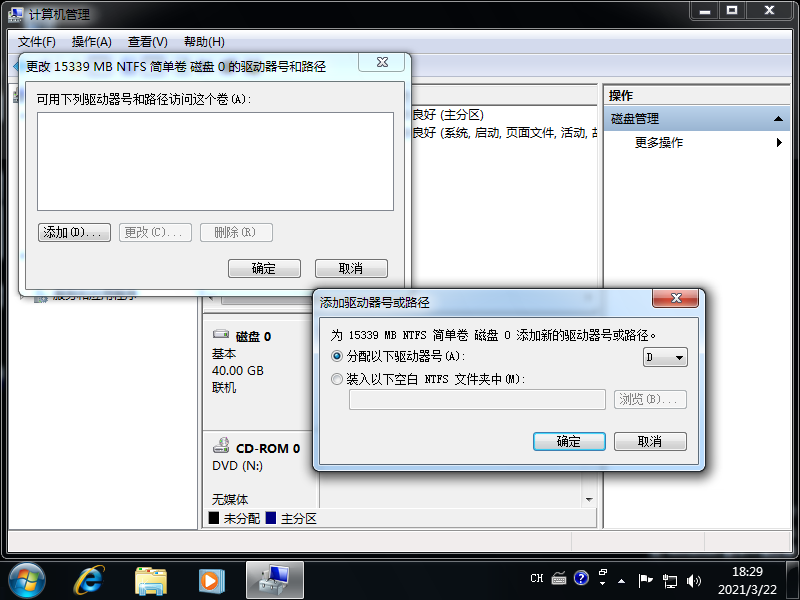
Diskgenius またはその他のパーティション分割ツールを使用して、ドライブ文字の問題を解決できます。一般に、ハードドライブやその他の重要なアイテムも適切に扱う必要があります。落ちたり、ぶつかったりしないでください。
以上がwin7モバイルハードディスクにドライブ文字が表示されない場合の解決策の詳細内容です。詳細については、PHP 中国語 Web サイトの他の関連記事を参照してください。